 |
 |
|
||
 |
||||
Skanowanie w trybie Professional Mode (Tryb profesjonalny)
Po wybraniu trybu Professional Mode (Tryb profesjonalny) zostaje wyświetlone okno Professional Mode (Tryb profesjonalny) programu Epson Scan.
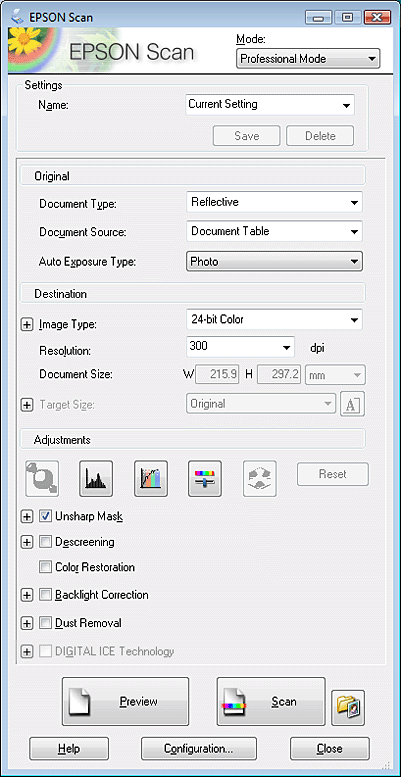
 |
Umieść oryginały na tacy dokumentów. Odpowiednie instrukcje można znaleźć w poniższych rozdziałach.
|
Dokumenty lub fotografie: Umieszczanie dokumentów lub fotografii
Filmy lub slajdy: Umieszczanie filmów lub slajdów
 |
Uruchom program Epson Scan. Instrukcje zawiera rozdział Uruchamianie programu Epson Scan.
|
 |
Wybierz opcję Professional Mode (Tryb profesjonalny) z listy Mode (Tryb). Instrukcje zawiera rozdział Zmienianie trybu skanowania.
|
 |
Kliknij strzałkę, aby otworzyć listę Document Type (Typ dokumentu), i wybierz pozycję Reflective (Nieprzezroczysty) (w przypadku skanowania dokumentu lub zdjęć) lub opcję Film (w przypadku skanowania filmu lub slajdów).
|
 |
W przypadku wybrania pozycji Reflective (Nieprzezroczysty) (skanowanie dokumentów lub zdjęć) jako ustawienia Document Type (Typ dokumentu) kliknij strzałkę listy Auto Exposure Type (Typ automatycznej ekspozycji) i wybierz pozycję Photo (Zdjęcie) lub Document (Dokument).
|
W przypadku wybrania pozycji Film (skanowanie filmów lub slajdów) jako ustawienia Document Type (Typ dokumentu) kliknij strzałkę listy Film Type (Typ filmu) i wybierz opcję Positive Film (Film pozytywowy), Color Negative Film (Kolorowy film negatywowy) lub B&W Negative Film (Czarno-biały film negatywowy).
 |
Klikając strzałkę, otwórz listę Image Type (Typ obrazu) i wybierz typ skanowanego obrazu.
|
|
Ustawienie Image Type (Typ obrazu)
|
Typ skanowanego obrazu
|
|
48-bit Color (Kolor 48-bitowy)
|
Kolorowe fotografie, które można zmodyfikować w programie do edycji 48-bitowych obrazów.
|
|
24-bit Color (Kolor 24-bitowy)
|
Kolorowe fotografie
|
|
Color Smoothing (Wygładzanie kolorów)
|
Kolorowa grafika, taka jak diagram lub wykres.
|
|
16-bit Grayscale (Skala szarości 16-bitowa)
|
Czarno-białe fotografie z wieloma odcieniami szarości.
|
|
8-bit Grayscale (Skala szarości 8-bitowa)
|
Czarno-biała fotografie z kilkoma odcieniami szarości.
|
|
Black & White (Czarno-biały)
|
Dokumenty z czarnym tekstem lub grafiką liniową
|
 Uwaga:
Uwaga:|
Jeśli wybrano ustawienie 8-bit Grayscale (Skala szarości 8-bitowa) lub Black & White (Czarno-biały), można również wybrać ustawienie Image Option (Opcja Obrazu) w sposób opisany poniżej.
|
|
Ustawienie opcji Image Option (Opcja Obrazu)
|
Opis
|
|
None (Brak)
|
Ustawienie Image Option (Opcja Obrazu) nie jest zastosowane.
|
|
Dropout: Red (Separacja: czerwony)
|
Usuwa kolor czerwony z zeskanowanego obrazu.
|
|
Dropout: Green (Separacja: zielony)
|
Usuwa kolor zielony z zeskanowanego obrazu.
|
|
Dropout: Blue (Separacja: niebieski)
|
Usuwa kolor niebieski z zeskanowanego obrazu.
|
|
Color Enhance: Red (Ulepszanie Koloru: Czerwony)
|
Ulepsza kolor czerwony w zeskanowanym obrazie.
|
|
Color Enhance: Green (Ulepszanie Koloru: Zielony)
|
Ulepsza kolor zielony w zeskanowanym obrazie.
|
|
Color Enhance: Blue (Ulepszanie Koloru: Niebieski)
|
Ulepsza kolor niebieski w zeskanowanym obrazie.
|
 |
Klikając strzałkę, otwórz listę Resolution (Rozdzielczość) i wybierz rozdzielczość odpowiednią dla oryginału. Instrukcje zawiera rozdział Wybieranie ustawienia skanowania Resolution (Rozdzielczość).
|
 |
Kliknij przycisk Preview (Podgląd), aby wyświetlić podgląd obrazu. Następuje wyświetlenie okna Preview (Podgląd) z obrazem lub obrazami. Instrukcje dotyczące okna Preview (Podgląd) znajdują się w rozdziale Wyświetlanie podglądu i dostosowywanie obszaru skanowania.
|
 |
Klikając strzałkę, otwórz listę Target Size (Rozmiar docelowy) i wybierz rozmiar skanowanych obrazów, jeśli to konieczne. Obrazy można skanować w ich oryginalnym rozmiarze lub zmniejszyć albo powiększyć ich rozmiar, wybierając opcję Target Size (Rozmiar docelowy). Instrukcje zawiera rozdział Wybieranie rozmiaru skanowania.
|
 |
Zmodyfikuj jakość obrazu, jeśli to konieczne. Instrukcje zawiera rozdział Dostosowywanie kolorów i innych ustawień obrazu.
|
 |
Kliknij przycisk Scan (Skanuj).
|
W zależności od tego, w jaki sposób uruchomiono skanowanie, można zaobserwować różny sposób działania. Instrukcje zawiera rozdział Kończenie skanowania.